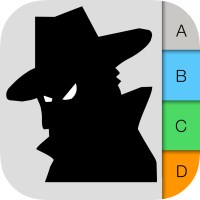
Приветствую! Честно говоря, я с огромным трудом понимаю зачем человеку может понадобиться прятать что-либо на своем телефоне. Повторяю — на своем телефоне. Не хочешь чтобы кто-то прочитал на нем информацию? Просто не давай его другим! Да и способы защиты (пароль, отпечаток пальца, Face ID) никто не отменял.
Но, с другой стороны, ситуации бывают разные — возможно кому-то действительно требуется держать некоторые телефонные номера недоступными для посторонних глаз.
Конечно жаль, что не существует какого-то специального софта для того, чтобы спрятать определенные контакты записной книги iPhone. Да и стандартными средствами iOS, казалось бы, это сделать невозможно. Но все это только на первый взгляд… Ведь у нас же смартфон фирмы Apple! А значит, у него полно незадокументированных особенностей и скрытых функций:)
Впрочем, давайте ближе к делу.
Есть один способ сделать так, чтобы в приложении «Контакты» на iPhone отображались только определенные телефонные номера (те, которые можно показывать), а вот другие (те, которые нужно скрыть) появлялись только в тот момент, когда вам это нужно.
И вот как это сделать:
- Первым делом в настройках вашего iPhone нужно включить синхронизацию контактов в iCloud. Открываем «Настройки», нажимаем на название учетной записи, далее выбираем пункт iCloud и передвигаем ползунок напротив строчки Контакты.

- Все, откладываем телефон в сторону и на компьютере переходим на сайт iCloud.com. Вводим данные учетной записи Apple ID (той, которая введена в iPhone), в открывшемся меню нас интересует пункт «Контакты».
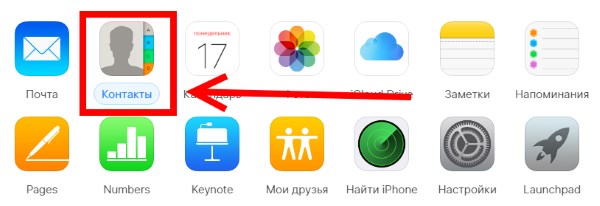
- Если данные уже синхронизировались, то здесь мы увидим все номера телефонной книжки вашего iPhone.
- Нам нужно создать две группы — в левом нижнем углу нажимаем на знак «+». Указываем, как они будут называться.
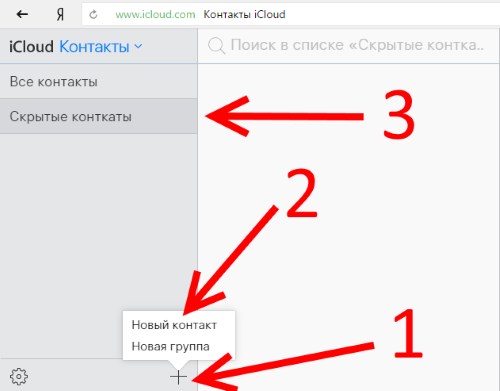
- В одну группу добавляем общедоступные номера, а в другую те — которые нужно скрыть. Да, если телефонов много, то это процесс не быстрый. Но ведь сохранить тайну намного важнее, правда?:)
- Теперь на iPhone открываем приложение «Контакты» и в левом верхнем углу видим надпись «Группы». Нажимаем на нее и… мы можем выбирать те номера, которые нужно отображать в телефонной книге iPhone.
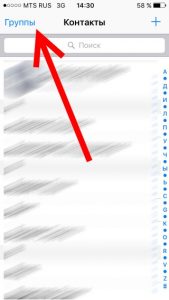
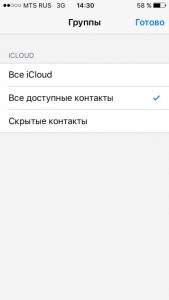
Ну а дальше можно начинать «работать»…
Хочется позвонить кому-нибудь «скрытному»? «Активируем» нужную группу, набираем номер, разговариваем. Победа!
Требуется спрятать контакты? Выбираем другую группу и всё «ОК» — телефонная книга выглядит так, как будто ничего и не было.
Главное, после всех этих манипуляций не забыть подчистить историю звонков:
- Открываем список вызовов.
- Проводим пальцем справа налево по строчке с телефонным номером.
- Выбираем «Удалить».
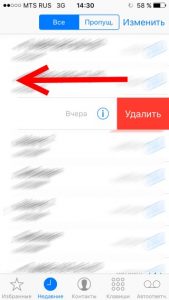
Если этого не сделать, то вся «скрытность» исчезнет — для посторонних глаз откроются все явки, пароли и секреты:)
В общем, будьте бдительны!
Конечно, стоит признать что данный способ не очень прост и требует:
- Тщательной подготовки.
- Внимательности.
- Определенной сноровки и памяти.
Да и особо надёжным его не назовёшь — ведь в один «прекрасный» момент можно просто забыть переключиться между группами (удалить историю звонков) и все скрытые телефонные записи будут как на ладони.
Но в то же время других-то вариантов нет — а на «безрыбье и рак рыба». Поэтому либо так, либо совсем никак:)
P.S. Хотя, может быть я чего-то не знаю и есть еще способы прятать контакты? Обязательно напишите в комментарии! Ну и не менее обязательно нажать на кнопки социальных сетей и поставить «лайк»! Зачем? Нажмите и все узнаете!:)
![]()
Дорогие друзья! Минутка полезной информации:
1. Вступайте в группу ВК — возможно, именно там вы сможете получить всю необходимую вам помощь!
2. Иногда я занимаюсь ерундой (запускаю стрим) — играю в игрушки в прямом эфире. Приходите, буду рад общению!
3. Вы всегда можете кинуть деньги в монитор (поддержать автора). Респект таким людям!
P.S. Моя самая искренняя благодарность (карта *9644, *4550, *0524, *9328, *1619, *6732, *6299, *4889, *1072, *9808, *7501, *6056, *7251, *4949, *6339, *6715, *4037, *2227, *8877, *7872, *5193, *0061, *7354, *6622, *9273, *5012, *1962, *1687 + перевод *8953, *2735, *2760 + без реквизитов (24.10.2021 в 18.34; 10.12.2021 в 00.31)) — очень приятно!
And how to find them when you need them
Updated on April 17, 2022
What to Know
- Go to iCloud.com > Contacts > New Group > Add specific contact names.
- On the iPhone, open Contacts > Groups > Hide All Contacts.
- Use nicknames in contacts app: Settings > Contacts > Short Name and enable Prefer Nicknames.
This article shows you how to hide contacts on your iPhone and get a sense of privacy.
How Do You Hide Contacts on Your iPhone
iOS doesn’t have a default one-touch feature to hide a specific contact or all your contacts. Though, there are some workarounds you can employ.
The methods to hide contacts on your iPhone depend on how private you want them to be. Here are three approaches.
Use iCloud to Create Contact Groups
You can create contact groups on macOS or iCloud. Then, you can opt to hide all your contacts or display a selected group.
The steps are illustrated on iCloud.
-
Log into iCloud with your Apple ID and password.
-
Select Contacts.
-
Select the «plus» icon on the left sidebar and choose New Group.
-
Give the new Group a name.
-
You can now add names to this contact group in three ways. This step copies the contacts from the All Contacts group to your designated group:
- Drag and drop names from the contacts column to the group.
- Select non-contiguous contacts together by pressing the Ctrl key on Windows (Command key on macOS)
- Select multiple contiguous contacts with the Shift key.
-
Open the Phone app and select Contacts.
-
Select Groups.
-
Select Hide All Contacts at the foot of the screen.
-
Go back to the main Contacts screen and you will see that all contacts are now hidden.
-
To reveal all contacts again, return to Groups. Select Show All Contacts to bring back your complete contact list or the specific Group only.
Tip:
Contact Groups can be of any size. You can create a group of one and hide all your contacts or create a larger group of key contacts while hiding the rest.
Use Nicknames to Hide Real Contact Names
You can hide any name by using a nickname in the Contact app’s first and last name fields. But iOS also supports Short Names or Nicknames from Settings. Nicknames aren’t foolproof, but they can help you camouflage specific contact names from the call screen or the Contacts list.
-
On the Contacts list, select the name you want to give a nickname to.
-
Select Edit.
-
Scroll down and tap add field.
-
Select Nickname from the list. This is added as an extra field on the contact’s information screen.
-
Enter any nickname. This name will flash on the screen when the person calls instead of their real name.
-
To get iOS to use it, go to Settings > Contacts > Short Name and enable Prefer Nicknames.
Note:
In iOS 15, a bug may prevent the display of the nickname when a call comes in. But nicknames work with Spotlight Search and iMessage.
Turn Off Spotlight Search Settings
Someone can bring up specific contacts with a Spotlight search. Spotlight can display contacts even when the screen is locked unless you disable the Spotlight Search settings.
-
Go to Settings > Siri & Search.
-
Select Contacts by going down the list of apps.
-
Turn off each setting under While Searching and Suggestions.
How Do I Find Hidden Contacts on My iPhone?
You may have hidden some contacts in a Group and forgotten about them. To uncover them, return to Groups. Select Show All Contacts to bring back your compete contact list.
How Do You Hide a Contact on iMessage?
Again, there are no default methods to completely hide contacts on iMessage. But these two methods can give you a sense of privacy.
Hide Message Alerts
The most secure way to hide a contact on iMessage is to delete the conversation or use a private messaging app. But you can have partial privacy by hiding messaging alerts.
-
Open the Messages app.
-
Select the specific contact who uses iMessage.
-
Tap on the Profile icon.
-
Toggle the switch for Hide Alerts to On.
Use Message Filtering
You can also hide a contact by deleting their number from Contacts. iOS then filters messages from unknown senders into a separate list. It also turns off iMessage notifications from senders who aren’t in your contacts. Then, use the Unknown Senders list to view their messages.
-
Delete the specific contact.
-
Go to Settings > Messages > Message Filtering > Filter Unknown Senders.
-
Enable the toggle switch.
Note:
The above steps can protect your privacy from prying eyes, but a knowledgeable user can easily bypass them. Combine the above methods with lock screen privacy settings for iOS to hide your contacts.
FAQ
-
How do I delete multiple contacts on iPhone?
iOS doesn’t have a fast way to remove multiple contacts at once. You can, however, do so on a Mac. Either open the Contacts app, or go to iCloud and select Contacts. From the list, click the contacts you want to delete while holding Command, and you can select multiples. Then, press Delete on your keyboard to remove them all at once. Because your Contacts app syncs across all devices you’re signed in on with your Apple ID, the changes you make will transfer to your phone.
-
How do I transfer contacts from iPhone to iPhone?
Thanks for letting us know!
Get the Latest Tech News Delivered Every Day
Subscribe
And how to find them when you need them
Updated on April 17, 2022
What to Know
- Go to iCloud.com > Contacts > New Group > Add specific contact names.
- On the iPhone, open Contacts > Groups > Hide All Contacts.
- Use nicknames in contacts app: Settings > Contacts > Short Name and enable Prefer Nicknames.
This article shows you how to hide contacts on your iPhone and get a sense of privacy.
How Do You Hide Contacts on Your iPhone
iOS doesn’t have a default one-touch feature to hide a specific contact or all your contacts. Though, there are some workarounds you can employ.
The methods to hide contacts on your iPhone depend on how private you want them to be. Here are three approaches.
Use iCloud to Create Contact Groups
You can create contact groups on macOS or iCloud. Then, you can opt to hide all your contacts or display a selected group.
The steps are illustrated on iCloud.
-
Log into iCloud with your Apple ID and password.
-
Select Contacts.
-
Select the «plus» icon on the left sidebar and choose New Group.
-
Give the new Group a name.
-
You can now add names to this contact group in three ways. This step copies the contacts from the All Contacts group to your designated group:
- Drag and drop names from the contacts column to the group.
- Select non-contiguous contacts together by pressing the Ctrl key on Windows (Command key on macOS)
- Select multiple contiguous contacts with the Shift key.
-
Open the Phone app and select Contacts.
-
Select Groups.
-
Select Hide All Contacts at the foot of the screen.
-
Go back to the main Contacts screen and you will see that all contacts are now hidden.
-
To reveal all contacts again, return to Groups. Select Show All Contacts to bring back your complete contact list or the specific Group only.
Tip:
Contact Groups can be of any size. You can create a group of one and hide all your contacts or create a larger group of key contacts while hiding the rest.
Use Nicknames to Hide Real Contact Names
You can hide any name by using a nickname in the Contact app’s first and last name fields. But iOS also supports Short Names or Nicknames from Settings. Nicknames aren’t foolproof, but they can help you camouflage specific contact names from the call screen or the Contacts list.
-
On the Contacts list, select the name you want to give a nickname to.
-
Select Edit.
-
Scroll down and tap add field.
-
Select Nickname from the list. This is added as an extra field on the contact’s information screen.
-
Enter any nickname. This name will flash on the screen when the person calls instead of their real name.
-
To get iOS to use it, go to Settings > Contacts > Short Name and enable Prefer Nicknames.
Note:
In iOS 15, a bug may prevent the display of the nickname when a call comes in. But nicknames work with Spotlight Search and iMessage.
Turn Off Spotlight Search Settings
Someone can bring up specific contacts with a Spotlight search. Spotlight can display contacts even when the screen is locked unless you disable the Spotlight Search settings.
-
Go to Settings > Siri & Search.
-
Select Contacts by going down the list of apps.
-
Turn off each setting under While Searching and Suggestions.
How Do I Find Hidden Contacts on My iPhone?
You may have hidden some contacts in a Group and forgotten about them. To uncover them, return to Groups. Select Show All Contacts to bring back your compete contact list.
How Do You Hide a Contact on iMessage?
Again, there are no default methods to completely hide contacts on iMessage. But these two methods can give you a sense of privacy.
Hide Message Alerts
The most secure way to hide a contact on iMessage is to delete the conversation or use a private messaging app. But you can have partial privacy by hiding messaging alerts.
-
Open the Messages app.
-
Select the specific contact who uses iMessage.
-
Tap on the Profile icon.
-
Toggle the switch for Hide Alerts to On.
Use Message Filtering
You can also hide a contact by deleting their number from Contacts. iOS then filters messages from unknown senders into a separate list. It also turns off iMessage notifications from senders who aren’t in your contacts. Then, use the Unknown Senders list to view their messages.
-
Delete the specific contact.
-
Go to Settings > Messages > Message Filtering > Filter Unknown Senders.
-
Enable the toggle switch.
Note:
The above steps can protect your privacy from prying eyes, but a knowledgeable user can easily bypass them. Combine the above methods with lock screen privacy settings for iOS to hide your contacts.
FAQ
-
How do I delete multiple contacts on iPhone?
iOS doesn’t have a fast way to remove multiple contacts at once. You can, however, do so on a Mac. Either open the Contacts app, or go to iCloud and select Contacts. From the list, click the contacts you want to delete while holding Command, and you can select multiples. Then, press Delete on your keyboard to remove them all at once. Because your Contacts app syncs across all devices you’re signed in on with your Apple ID, the changes you make will transfer to your phone.
-
How do I transfer contacts from iPhone to iPhone?
Thanks for letting us know!
Get the Latest Tech News Delivered Every Day
Subscribe
Вы когда-нибудь хотели сохранить конфиденциальность некоторых контактов на своем iPhone, не удаляя их? В iPhone нет встроенной функции скрытия контактов, что может поставить под угрозу важные личные данные! В этой статье мы расскажем вам, как скрыть контакты iPhone.
Поиска Spotlight может быть достаточно, чтобы обойти вашу конфиденциальность и отобразить конфиденциальные контакты. Контакты будут непреднамеренно появляться, когда вы ищете что-то еще. Выполните следующие действия, чтобы скрыть контакты iPhone от Spotlight и Look Up.
- Открыть настройки.
- Коснитесь Siri и поиск.
- Прокрутите вниз и выберите Контакты.
- Прокрутите список и снимите все ползунки.
Ваш список контактов теперь будет удален из Spotlight и Look Up. Кроме того, вы также можете отключить Телефон из списка, чтобы ваши недавние телефонные звонки также не были видны там.
Знаете ли вы, что вы можете скрыть свое контактное имя? Следуйте этим простым шагам, чтобы замаскировать контакт с помощью псевдонима. Примечание. Этот метод нельзя использовать массово, и его необходимо выполнять индивидуально для каждого контакта. Этот метод не удалит контакты полностью, а просто скроет несколько имен.
- Откройте Контакты и выберите контакт, которому хотите присвоить псевдоним.
- Нажмите «Изменить» в правом верхнем углу.
- Прокрутите вниз и нажмите «Добавить поле».
- В открывшемся списке нажмите «Псевдоним» и введите желаемый псевдоним.
- Теперь ваш контакт будет отображаться с псевдонимом, поэтому люди не смогут узнать его настоящее имя. Читайте дальше, чтобы узнать, как вы можете полностью скрыть все контакты.
Выполните следующие действия, чтобы скрыть все контакты на вашем iPhone, чтобы ни один из них не был виден.
- Откройте Контакты.
- Нажмите «Группы» в верхнем левом углу → «Скрыть все контакты» → «Готово».
Все ваши контакты теперь будут скрыты, и никто не сможет их увидеть. Даже если вы захотите позвонить одному из них, вам придется вручную ввести его номер. Скрытие контактов отличается от их удаления. Если вы хотите полностью удалить все свои контакты, прочитайте нашу статью о том, как удалить сразу несколько контактов на iPhone.
Google Contact — еще один отличный инструмент, который вы можете использовать, чтобы скрыть определенные контакты. Это очень эффективно, когда вы хотите, чтобы личные контакты не смешивались с рабочими.
- Открытым Google Контакты на айфоне.
- Выберите контакт, который вы хотите скрыть.
- Коснитесь трехточечного значка в правом верхнем углу.
- Выберите Скрыть от контактов.
- Скрытый контакт перестанет отображаться в списке контактов iPhone.
- Нажмите на маленький значок + в правом верхнем углу, чтобы отобразить контакт.
Самое приятное то, что с помощью этого метода вы можете массово скрывать контакты. Отметьте контакты и выполните описанные выше шаги, чтобы скрыть их массово.
Этот метод идеально подходит, если вы хотите показать только несколько контактов и скрыть все остальные. Тем не менее, вам нужен Mac, чтобы скрыть контакты с помощью этого метода. Это очень эффективно для сокрытия личных или деловых контактов с iPhone. Выполните следующие действия, чтобы скрыть контакты iPhone:
- Войти iCloud.
- Откройте Контакты.
- Коснитесь значка «плюс» в левом нижнем углу панели «Контакты».
- Нажмите «Новая группа» и выберите имя для группы.
- Выберите контакты, которые вы хотите видеть, и перетащите их в новую группу (в данном случае личную группу).
- Теперь откройте приложение «Контакты» на своем iPhone.
- Нажмите «Группы» → «Снять галочку с личной группы».
- После этого контакты в группе перестанут отображаться на iPhone. Вы можете показать контакты в любое время.
Теперь ваш iPhone будет отображать только те контакты, которые входят в эту группу, а другие контакты будут скрыты. Отличительной особенностью этой функции является то, что если вы отредактируете членов этой группы, ваш список контактов автоматически обновится!
Вы можете использовать любой из вышеперечисленных методов, чтобы скрыть / замаскировать контакты на вашем iPhone. Пришло время Apple добавить нативную опцию для скрытия контактов на iPhone. Возможно, в ближайшее время добавят. Какой метод вы предпочитаете скрывать контакты iPhone? Дайте нам знать в комментариях ниже.
Прочитайте больше:
Современные мобильные устройства, как правило, отдают приоритет конфиденциальности, и iPhone ничем не отличается. Вы можете замаскировать свой IP-адрес, ограничить отслеживание, контролировать разрешения приложений и многое другое. Если вы делитесь своим телефоном с другим пользователем, то возможность заблокировать определенные приложения с помощью Face ID будет для вас дополнительным преимуществом. Но как быть с контактами? Можете ли вы скрыть контакты, когда делитесь своим iPhone с кем-то? Давай выясним!
Можно ли скрыть контакты на iPhone?
К сожалению, вы не можете скрыть контакты на своем iPhone. iOS 16 или более ранняя версия не предлагает встроенной возможности скрывать ваши контакты, как устройства Android. Это связано с тем, что возможность скрывать контакты является встроенной функцией Google Contacts, которая предустановлена на большинстве стандартных устройств Android. Если вы являетесь пользователем iPhone, вам нужно будет использовать определенные обходные пути, чтобы скрыть контакты на вашем iPhone.
Как скрыть контакты на вашем iPhone с помощью обходных путей
Вот несколько обходных путей, которые помогут вам скрыть контакты на вашем iPhone и обеспечить максимальную конфиденциальность. Давайте начнем.
Случай 1: скрыть контакты отовсюду
Чтобы скрыть контакты, созданные в приложении «Контакты», отовсюду на вашем iPhone, вы можете использовать следующие обходные пути, упомянутые ниже. Мы рекомендуем вам начать с первого из перечисленных ниже и просматривать список, пока не найдете тот, который лучше всего соответствует вашим текущим потребностям и требованиям.
Способ 1: Запомните контакт
Лучший способ скрыть контакт на iPhone — просто запомнить номер телефона. Вы можете начать с запоминания и проверки памяти несколько раз, прежде чем удалять контакт. Таким образом, вы будете знать точную личность контакта, когда он отображается как случайный номер телефона на вашем iPhone. Это может быть немного утомительно, если вы хотите запомнить сложный номер, но это, безусловно, лучший способ обеспечить конфиденциальность при скрытии контактов на вашем iPhone. Как только вы запомните номер, вот как вы можете удалить контакт с вашего iPhone.
Откройте приложение «Телефон» и коснитесь «Контакты» внизу.

Теперь нажмите и удерживайте контакт, который хотите удалить.

Выберите Удалить контакт.

Нажмите «Удалить контакт» еще раз, чтобы подтвердить свой выбор.

Выбранный контакт будет удален с вашего iPhone.
Способ 2: используйте другое имя
Если вы не хотите запоминать контакт, вы можете использовать другое имя для контакта. В зависимости от ваших предпочтений, вы можете использовать псевдоним или вымышленное имя. Это поможет гарантировать, что только вы знаете истинную личность контакта. Вот как вы можете переименовать контакт, чтобы скрыть его на своем iPhone.
Откройте приложение «Телефон» и коснитесь «Контакты» внизу.

Нажмите и выберите соответствующий контакт из списка на экране.

Теперь нажмите «Изменить » в правом верхнем углу экрана.

Нажмите и отредактируйте само имя вверху с псевдонимом или поддельным именем.

Нажмите «Готово».

И вот как вы можете скрыть контакт, используя другое имя на вашем iPhone.
Способ 3: используйте приложение «Файлы»
Приложение «Файлы» на iPhone также может помочь вам скрыть контакты. Вы можете экспортировать vCard в приложение «Файлы», а затем удалить контакт с iPhone. Это скроет контакт, и он будет отображаться как неизвестный номер на вашем iPhone. Затем вы можете просматривать визитную карточку всякий раз, когда вам нужно получить доступ к контакту. Вот как вы можете сделать это на своем iPhone.
Откройте приложение «Контакты» на своем iPhone, нажмите и удерживайте контакт, который хотите скрыть.

Теперь нажмите и выберите «Поделиться».

Прокрутите вниз и нажмите «Сохранить в файлы».

Выберите предпочтительное местоположение и имя для контакта в приложении «Файлы». Мы рекомендуем вам изменить имя контакта, чтобы обеспечить лучшую конфиденциальность при совместном использовании вашего iPhone. Нажмите «Сохранить ».

Контакт теперь будет сохранен как визитная карточка. После этого нажмите и удерживайте контакт.

Выберите Удалить контакт.

Нажмите «Удалить контакт» еще раз, чтобы подтвердить свой выбор.

Теперь контакт будет удален и скрыт на вашем iPhone. Теперь вы можете использовать приложение «Файлы» для доступа к контакту, когда это необходимо.

Вот как это выглядит, когда вы получаете доступ к vCard в приложении «Файлы».

И вот как вы можете скрыть контакт с помощью приложения «Файлы».
Способ 4: используйте стороннее приложение
Если ни один из вышеперечисленных методов не работает для вас, вы можете использовать стороннее приложение для хранения своих контактов и полностью отказаться от приложения «Контакты» по умолчанию. Вот наш лучший выбор сторонних приложений, которые должны помочь вам скрыть контакты на вашем iPhone.
Способ 1: Использование контактов Google
Доступ к контактам Google можно получить с помощью веб-браузера, и это позволяет скрывать контакты в приложении. Вы можете использовать это в своих интересах и скрыть контакты на вашем iPhone. Недостатком является то, что вам придется открывать контакты Google в браузере каждый раз, когда вы получаете к ним доступ на своем устройстве. Однако вы можете преодолеть это препятствие, добавив веб-значок для контактов Google на главный экран для быстрого доступа.
Используйте приведенные ниже шаги, чтобы помочь вам в этом процессе.
Примечание. При желании вы можете экспортировать только те контакты, которые хотите скрыть, а не все свои контакты.
Шаг 1. Добавьте свои контакты в Google Контакты.
Вы можете добавить контакты в Google Контакты, экспортировав их в виде vCard из своей учетной записи iCloud. Следуйте инструкциям ниже, чтобы помочь вам в этом процессе.
Откройте iCloud.com в браузере и нажмите «Войти».

Теперь войдите в свою учетную запись iCloud, используя свои учетные данные Apple ID.

После входа в систему щелкните значок приложений в правом верхнем углу.

Щелкните Контакты.

Нажмите и выберите контакт, а затем нажмите Ctrl + A, чтобы выбрать все контакты в вашей учетной записи iCloud.

Примечание. Если вы хотите экспортировать только несколько выбранных контактов, удерживайте нажатой клавишу Ctrl и выберите нужные контакты.
шестеренки (![]() )
)

Выберите Экспорт vCard.

Теперь контакты будут экспортированы в виде визитной карточки, и для нее будет инициирована загрузка. Сохраните контакты в предпочтительном месте на вашем компьютере.

Теперь вы экспортировали все свои контакты iCloud.
Шаг 2. Удалите контакты с вашего iPhone.
Теперь мы можем удалить ваши контакты, чтобы вы могли переключиться на Google Контакты. Поскольку вы не можете массово удалять контакты с iPhone, вместо этого мы будем использовать iCloud.com. Следуйте инструкциям ниже, чтобы помочь вам в этом процессе.
Откройте iCloud.com и войдите в свой Apple ID, как мы сделали на шаге выше. Теперь щелкните значок приложений и выберите «Контакты».

Нажмите и выберите любой контакт и нажмите Ctrl + A, чтобы выбрать все ваши контакты.

Примечание. Если вы экспортировали только несколько избранных контактов, которые хотели скрыть, то, удерживая нажатой клавишу Ctrl, щелкните и вместо этого выберите эти контакты.
Теперь нажмите Удалить на клавиатуре, чтобы удалить выбранные контакты. Нажмите Удалить, чтобы подтвердить свой выбор.

Теперь контакты будут удалены из вашей учетной записи iCloud, а изменения будут синхронизированы со всеми вашими устройствами.
Шаг 3. Импортируйте и скройте контакты в Google Контактах.
Теперь мы можем импортировать и скрывать экспортированные контакты в Google Contacts по мере необходимости. Мы рекомендуем вам перенести экспортированные контакты на ваш iPhone, если вы хотите использовать эти шаги на своем мобильном телефоне. Вы также можете выполнить эти шаги в веб-версии Google Contacts на своем рабочем столе, а затем получить к ним доступ на своем iPhone позже. Мы будем использовать iPhone для этого руководства. Давайте начнем.
Google Контакты значка гамбургера

Прокрутите вниз и нажмите «Импорт».

Нажмите и выберите файл.

Нажмите и выберите экспортированную vCard, перенесенную на ваш iPhone.

Нажмите «Импорт».

Выбранная vCard теперь будет импортирована в Контакты Google.

Теперь вернитесь к контактам с помощью боковой панели и установите флажок для контакта, который вы хотите скрыть.

тремя точками ()

Выберите Скрыть от контактов.

Выбранный контакт теперь будет скрыт из контактов Google. Повторите шаги, описанные выше, чтобы скрыть любые дополнительные контакты в зависимости от ваших предпочтений. После этого коснитесь значка «Поделиться» в нижней части экрана.

Прокрутите вниз и коснитесь «Добавить на главный экран».

Выберите имя для значка приложения по своему усмотрению.

Нажмите Добавить.

Контакты Google теперь будут добавлены на главный экран. Нажмите, чтобы запустить приложение. Загрузка необходимых данных может занять несколько секунд.

И вот как вы можете использовать Контакты Google, чтобы скрыть свои контакты.
Примечание. Возможно, вам потребуется снова войти в свою учетную запись Google при первом использовании значка на главном экране.
Шаг 4. Получите доступ к скрытым контактам
Вот как вы можете получить доступ к скрытым контактам в Контактах Google на вашем iPhone.
гамбургера ().

Прокрутите вниз и коснитесь Другие контакты.

Теперь используйте значок поиска вверху, чтобы найти скрытые контакты.

Теперь вы можете получить доступ к скрытым контактам из результатов поиска.

Вот как вы можете просматривать и получать доступ к скрытым контактам в Google Контактах.
Способ 2: использование личных контактов Lite
Private Contacts Lite — это отдельное приложение, которое позволяет использовать Face ID и блокировку паролем, что может помочь вам скрыть свои контакты. Вот как вы можете использовать его на своем iPhone.
Загрузите Private Contacts Lite по ссылке ниже.
- Частные контакты Lite | Ссылка на скачивание
Откройте приложение после его загрузки и нажмите «Не разрешать», чтобы предоставить разрешение на доступ к вашим контактам.

Теперь вам будет предложено установить пароль. Введите и установите предпочитаемый код доступа.

Подтвердите свой пароль на следующем шаге.

Вместо синхронизации контактов с приложением «Контакты» коснитесь значка «+».

Создайте новый контакт для контакта, который вы хотите скрыть.

Примечание. В приложении есть ошибка в темном режиме, из-за которой вводимый текст не будет виден при создании нового приложения. Мы рекомендуем переключиться в светлый режим на вашем iPhone, если вы столкнулись с этой ошибкой.
Нажмите «Готово» , как только вы создали свой контакт.

Повторите шаги, описанные выше, для любых дополнительных контактов, которые вы хотите скрыть на своем iPhone. Теперь мы можем удалить контакт из вашего приложения «Контакты». Откройте приложение, нажмите и удерживайте соответствующий контакт.

Нажмите «Удалить контакт».

Нажмите «Удалить контакт» еще раз, чтобы подтвердить свой выбор.

Теперь контакт будет удален с вашего iPhone. Хотя Private Contacts Lite не собирает никаких данных, он показывает много рекламы. Мы рекомендуем вам отключить Мобильные данные для приложения, чтобы не видеть слишком много рекламы. Откройте приложение «Настройки» и коснитесь «Мобильные данные».

Теперь прокрутите список приложений и выключите переключатель P’Contacts.

Вот и все! Теперь вы настроили Private Contacts Lite на своем iPhone. Все выбранные контакты теперь будут защищены паролем и скрыты.
Вариант 2. Скрытие контактов в приложении «Сообщения»
Если вы хотите скрыть контакты, вы, вероятно, захотите также скрыть их разговоры из приложения «Сообщения». Вот как вы можете сделать это на своем iPhone.
Способ 1: скрыть оповещения
Во-первых, вы можете скрыть оповещения, чтобы скрыть разговор в приложении «Сообщения». Это не так эффективно, но может сработать, если вы хотите скрыть входящие уведомления и предупреждения от выбранного контакта. Следуйте инструкциям ниже, чтобы помочь вам в этом процессе.
Откройте «Сообщения» и коснитесь разговора, для которого вы хотите скрыть оповещения. Коснитесь имени контакта вверху.

Теперь нажмите и включите переключатель «Скрыть оповещения».

Вот и все! Все оповещения о входящих сообщениях в выбранном разговоре теперь будут скрыты на вашем iPhone.
Способ 2: использовать фильтрацию сообщений
iPhone позволяет фильтровать сообщения от неизвестных отправителей. Эти сообщения не отправляют никаких уведомлений и добавляются в отдельную категорию в приложении «Сообщения». Эта категория хорошо скрыта и может быть найдена только пользователями, активно ищущими ее. Вы можете использовать это в своих интересах, удалив контакт, чтобы все сообщения были отфильтрованы и скрыты из вашего почтового ящика. Вот как вы можете сделать это на своем iPhone.
Откройте приложение «Настройки » и нажмите «Сообщения».

Теперь прокрутите вниз и нажмите «Неизвестные и спам » в разделе «ФИЛЬТРАЦИЯ СООБЩЕНИЙ».

Нажмите и включите переключатель «Фильтровать неизвестных отправителей».

Нажмите и выберите Фильтр SMS в разделе ФИЛЬТРАЦИЯ SMS.

Теперь вы можете удалить выбранный контакт со своего устройства. Откройте приложение «Контакты», нажмите и удерживайте соответствующий контакт.

Выберите Удалить контакт.

Нажмите «Удалить контакт» еще раз, чтобы подтвердить свой выбор.

Контакт теперь будет удален с вашего iPhone, и все его сообщения теперь будут отфильтрованы. Вы можете найти отфильтрованные сообщения, выполнив следующие действия.
Откройте «Сообщения » и коснитесь < Фильтры в верхнем левом углу экрана.

Коснитесь и выберите Неизвестные отправители.

Теперь вы сможете найти любые входящие сообщения в скрытом разговоре в этом списке.

И вот как вы можете использовать фильтрацию сообщений, чтобы скрыть разговоры с определенным контактом.
Способ 3: Использование недавно удаленных
Сообщения, которые вы удаляете на iOS 16 и более поздних версиях, теперь отправляются в папку «Недавно удаленные», чтобы их можно было восстановить позже. Вы можете использовать эту функцию для удаления и восстановления разговоров с контактом, который вы хотите скрыть. Используйте приведенные ниже шаги, чтобы помочь вам в этом процессе.
Откройте «Сообщения» и проведите пальцем влево по соответствующему разговору.

Коснитесь значка «Удалить».

Нажмите «Удалить» еще раз, чтобы подтвердить свой выбор.

Беседа теперь будет скрыта в сообщениях. Если вы хотите получить доступ к разговору, нажмите < Фильтры.

Коснитесь «Недавно удаленные».

Теперь вы найдете удаленный разговор в списке на экране.

И вот как вы можете использовать «Недавно удаленные», чтобы скрыть разговоры в приложении «Сообщения».
Скрыть звонки от контакта
Вы можете скрыть вызовы от контакта, отключив оповещения в режиме фокусировки или удалив журналы вызовов вручную. Вот как вы можете использовать любой метод на своем iPhone.
Способ 1: отключить оповещения с помощью режима фокусировки
Откройте приложение «Настройки » и нажмите «Фокус».

Давайте создадим новый фокус, чтобы отключить оповещения от определенных контактов, которые вы хотите скрыть. Вы также можете внести эти изменения в существующий режим фокусировки, если хотите. Нажмите значок + , чтобы начать.

Коснитесь и выберите Пользовательский.

Введите имя для нового режима фокусировки, выберите глиф, а затем предпочитаемый цвет.

Нажмите «Далее» внизу и десять раз нажмите «Настроить фокус».

Коснитесь «Люди » вверху.

Коснитесь и выберите «Отключить уведомления от».

Теперь нажмите + Добавить внизу.

Нажмите и выберите соответствующий контакт, звонки которого вы хотите скрыть.

Нажмите «Готово».

Нажмите «Готово» в правом верхнем углу еще раз.

Все вызовы от выбранного контакта теперь будут отключены. Вы будете получать уведомления о значках только на значке приложения, обозначающем то же самое. Если вы хотите отключить значки для приложения «Телефон», выполните следующие действия.
Откройте «Настройки» и нажмите «Уведомления».

Теперь коснитесь приложения «Телефон » в списке на экране.

Нажмите и выключите переключатель для значков.

Вот и все! Теперь у вас будут скрытые звонки от выбранного пользователя, и вы больше не будете получать значки за отклоненные звонки.
Способ 2: удалить журналы вызовов, чтобы скрыть вызовы
Если вы не хотите отключать звонки от выбранного контакта, скрывая их, вы можете вручную удалить журналы вызовов с вашего iPhone. Используйте эти шаги, чтобы удалить журналы вызовов на вашем iPhone.
Откройте приложение «Телефон » и коснитесь «Недавние».

Найдите журнал, который хотите удалить, и проведите по нему влево.

Коснитесь Удалить.

Вот и все! Выбранный журнал вызовов теперь будет удален с вашего iPhone. Теперь вы можете повторить шаги, описанные выше, чтобы удалить любые другие журналы вызовов в зависимости от ваших предпочтений.
Отключить предложения контактов для повышения конфиденциальности
Наконец, Siri учится и предлагает контакты на основе вашей активности. Эти предложения появляются во многих местах, в том числе на странице «Поделиться» и в поиске Spotlight. Доступ к поиску Spotlight можно получить с экрана блокировки, что может отображать ваши контакты, даже если устройство заблокировано. Вы можете отключить эти предложения для повышения конфиденциальности при скрытии контактов на вашем iPhone. Используйте приведенные ниже шаги, чтобы помочь вам в этом процессе.
Откройте приложение «Настройки» и коснитесь Siri & Search.

Теперь прокрутите вниз до пункта ПЕРЕД ПОИСКОМ и выключите переключатель для следующих параметров.
- Показать предложения
- Показать недавние

Аналогичным образом отключите следующие переключатели в разделе СОДЕРЖИМОЕ ОТ APPLE.
- Показать в поиске
- Показать в центре внимания

Наконец, отключите следующие переключатели в разделе ПРЕДЛОЖЕНИЯ ОТ APPLE.
- Разрешить уведомления
- Показать в библиотеке приложений
- Показать при публикации
- Показать при прослушивании

Вот и все! Предлагаемые контакты больше не будут отображаться в вашей таблице обмена или в поиске Spotlight.
Мы надеемся, что этот пост помог вам легко скрыть контакты на вашем iPhone. Если у вас возникнут какие-либо проблемы или у вас возникнут дополнительные вопросы, не стесняйтесь обращаться к нам, используя комментарии ниже.
